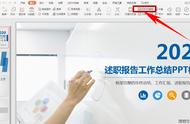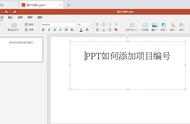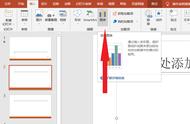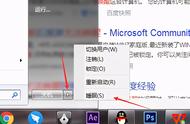工作中经常用到PPT的小伙伴一定遇到过这种情况,就是写PPT的过程中,需要让输入的文本内容中带有编号,手动添加编号只适合于简单的PPT,而且操作起来也比较麻烦,费时费力还容易出错,如果能自动添加编号就再好不过了,可是怎么样才能在PPT中给文本自动添加编号呢?
在幻灯片中自动添加编号的方法其实也不难,接下来呢,小编就以该PPT为例为大家说明一下,如图所示,我们可以看到此时的四段文字没有编号划分,而且内容的排版也比较密集密集。

第一步,我需要选中需要添加编号的文本内容,然后在工具栏的【文本工具】选项中,点击选择【编号】,并选择编号的样式点击添加即可。


第二步,这样添加的编号是从【1】开始的,如果我们需要的序号不是从【1】开始的,我们可以在【文本工具】的【编号】下拉菜单中,选择点击最下面的【其他编号】选项。